Создание формы
При создании формы удобно пользоваться диалоговым окном Новая форма (New Form) (рис. 25.4). Отобразить это окно на экране можно следующими способами:
- выделить таблицу или запрос в базе данных и выбрать команду Форма (Form) в меню Вставка (Insert);
- нажать кнопку Новый объект (New Object) на панели инструментов и в раскрывающемся списке выбрать Форма (Form);
- в окне базы данных на вертикально расположенной панели Объекты (Objects) выделить значок Формы (Forms) и нажать на панели инструментов кнопку Создать (New).
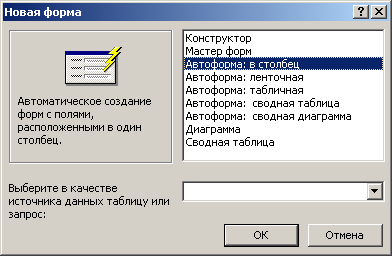
Рис. 25.4. Выбор метода создания формы
Все таблицы и запросы, доступные в качестве источников данных формы приведены в раскрывающемся списке в нижней части окна.
Автоформа
Автоформа: в столбец (AutoForm: Columnar) для таблицы Заказы показана на рис. 25.5.
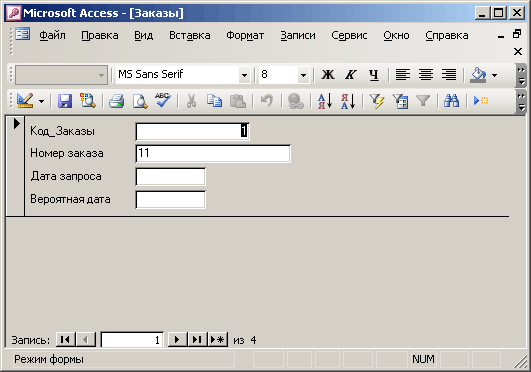
Рис. 25.5 Форма с полями, расположенными в столбец
Автоформу можно создать следующими способами:
- Выбрать команду Автоформа (AutoForm) в меню Вставка (Insert).
- На панели инструментов в раскрывающемся списке кнопки Новый объект (New Object) выбрать Автоформа (AutoForm).
- С помощью мастера форм (Form Wizard).
- Используя режим конструктора.
В диалоговом окне Новая форма (New Form) (см. рис. 25.4) можно выбрать следующие виды автоформы:
- Автоформа: в столбец (AutoForm: Columnar) – форма с полями расположенными в один столбец (рис. 25.5).
- Автоформа: ленточная (AutoForm: Tabular) – создает форму, в которой поля представлены в верхней части окна, а записи в строках.
- Автоформа: табличная (AutoForm: Datasheet) – создает форму в виде таблицы Access.
